本节课我们通过实现一个人物出场,小效果来了解冻结帧的使用方法,效果类似于这样。
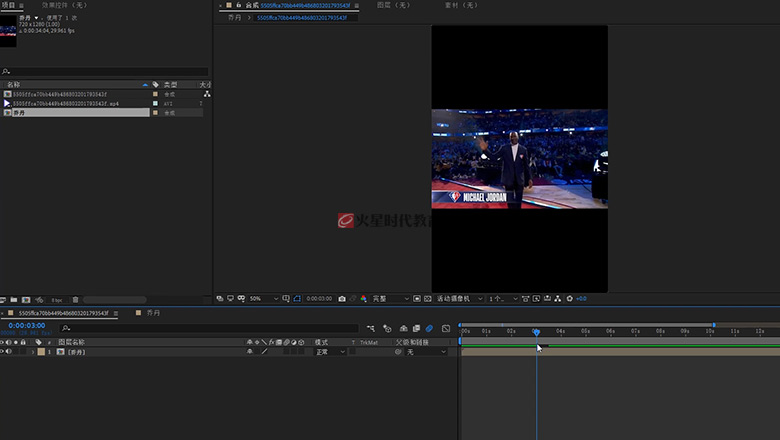
首先根据素材找到需要做效果的时间点,按数字键盘上的星号键打标记点,按ctrl+d键复制合成。

新合成我们命名为残影,选择素材,右击鼠标,选择时间,然后选择冻结帧。
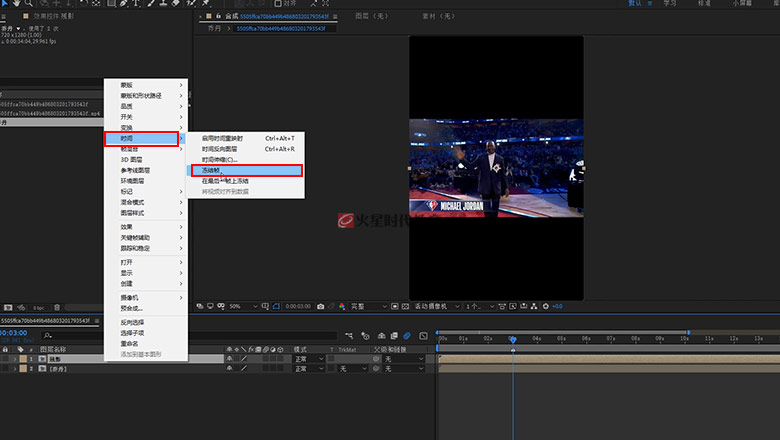
将鼠标移动到标记点,按alt加做左括号裁掉素材的前半部分,往后移动几帧,按alt加右中括号键,裁掉后面的素材。
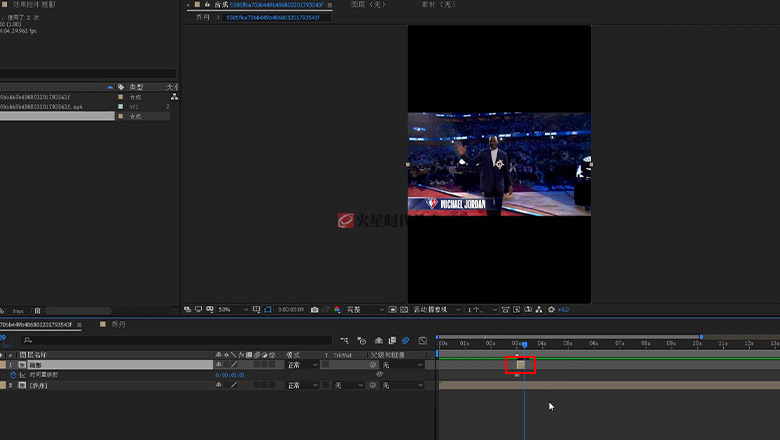
按快捷键s,再按shift+t,调出缩放和不透明度属性,在素材开头打关键帧。
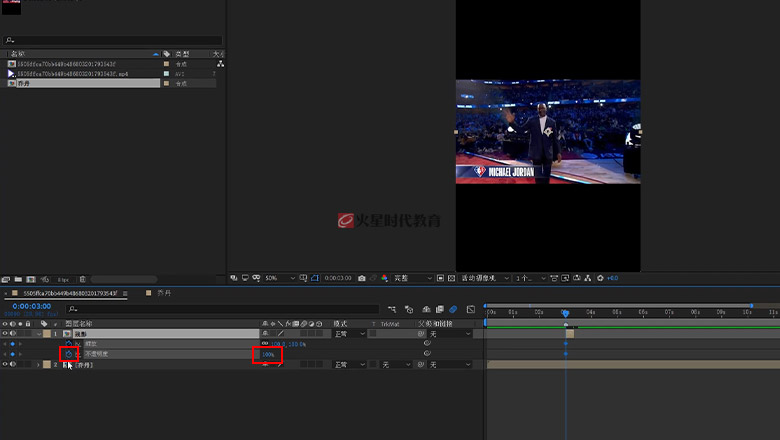
移动时间线到素材结尾,增大缩放数值,不透明将为零,选中全部关键帧点击f9做缓动处理,最后点开动画的运动模糊属性。
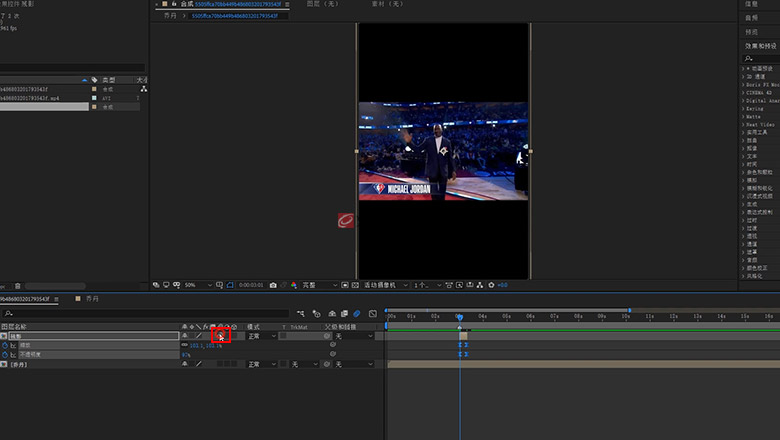

×










 Android版下载
Android版下载
